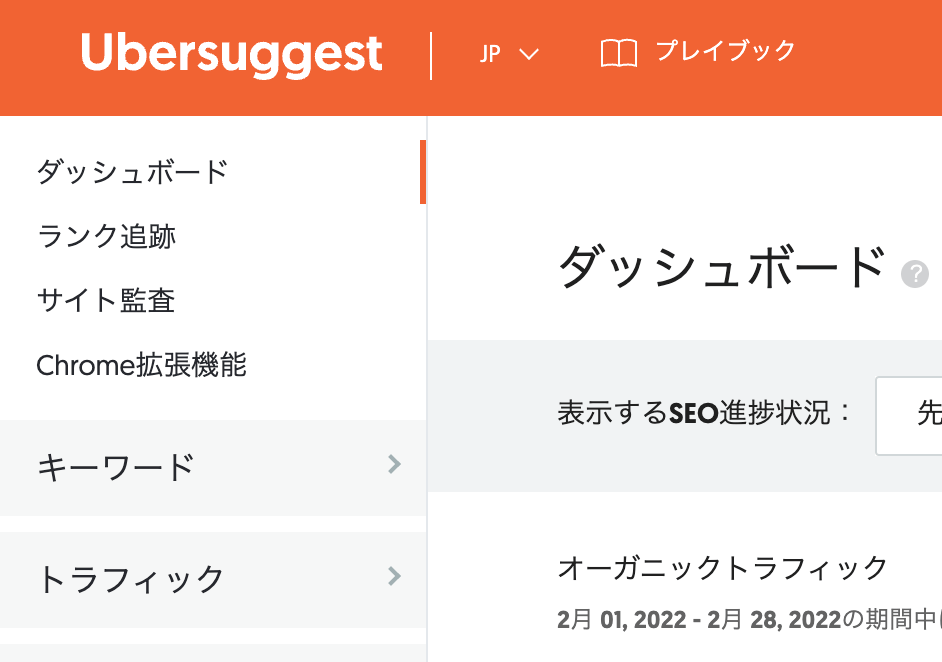こんにちは、hikeyです。
ウェブサイトのトラフィックを向上させたい初心者の皆さん、ウーバーサジェストのChrome拡張機能を試してみてはいかがでしょうか。
この拡張機能は手軽に導入でき、使い勝手も抜群。ウェブサイトの訪問者数やドメインの強さの洞察を提供してくれるため、サイト改善の手助けとなります。
以下で、ウーバーサジェストのChrome拡張機能のインストールから利用方法まで、初心者向けにステップバイステップで解説します。
また、無料版の使い方や注意点も分かりやすく説明。初めての方でも安心してご利用いただけます。これは初心者にもおすすめのツールです。
初心者向け: ウーバーサジェストのChrome拡張機能ガイド
ウェブサイトの分析やSEOを手がける方に、ウーバーサジェストは欠かせないツールです。特に、そのChrome拡張機能は驚くほど便利です。
ウーバーサジェストは無料試用、月額制、そして一度の購入で利用できます。私は一度の購入を選びましたが、実は無料版でもかなりの機能を楽しめます。ただ、サジェストチェックの回数に制限があるため、頻繁に使用する方は購入を検討してみてください。
ウーバーサジェスト公式サイトをチェックし、詳細を確認してみてください。
さて、このガイドでは、ウーバーサジェストのChrome拡張機能の導入と利用方法に焦点を当てます。この拡張機能を活用することで、Google検索画面に役立つ情報が自動的に表示され、サイト分析が一層容易になります。
導入して利益を得る情報:
- ドメインの強さ
- 予想される流入数
- 被リンクの総数
- フェイスブックでのシェア回数
- URLの参照ドメイン数
これらの情報は、キーワードをGoogleで検索した際に、自動で表示されます。
導入は簡単。以下のステップに従ってください:
- 拡張機能の公式ページにアクセスし、「Chromeに追加」をクリック。
- 表示されるダイアログで「拡張機能を追加」をクリック。
- Chromeの拡張機能ボタンをクリック。
- ubersuggest SEO & キーワードのピンアイコンをクリック。
- 「U」のロゴが表示されれば、導入成功です。
最後に、拡張機能を使用してウェブサイトを分析する際に得られる情報を確認してみましょう。例えば、オーガニックキーワード数や月間のトラフィックなど、貴重な情報が得られます。
初心者の方も、ウーバーサジェストの無料版からスタートして、ウェブサイトの分析を始めてみてください。
ウーバーサジェストを利用したサイト分析: 初心者ガイド
キーワード分析やサイトのSEO対策には、ウーバーサジェストのサイトツールが非常に便利です。これを利用すれば、複数のツールを駆使しなくても、必要な情報が手に入ります。
ウーバーサジェストのメリット:
- Google広告のキーワードプランナーを使わずに検索ボリュームを把握
- 「allintitle」でのGoogle検索不要で競合の多いキーワードを確認
- 上位サイトのドメインパワーが低いキーワードを容易に探せる
簡単に言うと、ウーバーサジェスト一つで、上位表示の候補キーワードを特定できるのです。
ウーバーサジェストの使い方: 初心者向けステップバイステップガイド

ウーバーサジェスト(Ubersuggest)は、キーワードリサーチやSEO分析に役立つツールです。無料登録から使い始める方法をわかりやすく説明します。
まず、ウーバーサジェストの公式サイトにアクセスし、「無料登録」ボタンをクリック。Googleアカウントでログインすると、すぐにツールを使用できます。
キーワード検索では、あなたのサイトやブログのテーマに関連するキーワードを入力。すると、検索ボリューム、競合性、関連キーワードの提案など、貴重なデータを得られます。これにより、コンテンツ戦略やSEO対策に大きく貢献します。
また、ウーバーサジェストの拡張機能をブラウザに追加すれば、Webサーフィン中でも直接キーワード分析が可能です。さらに、買い切りオプションや有料プランも用意されており、より詳細な分析や追加機能を利用できます。しかし、使えないと感じた場合は、設定やアカウントの確認を再度行い、問題を解決しましょう。
| ステップ | 操作 |
|---|---|
| 1. 無料登録 | ウーバーサジェスト公式サイトから「無料登録」を選択し、Googleアカウントでログイン |
| 2. キーワード検索 | 関連キーワードを入力し、検索ボリュームや競合性などのデータをチェック |
| 3. 拡張機能の利用 | ブラウザにウーバーサジェストの拡張機能を追加し、Webサーフィン中の分析を行う |
| 4. 有料オプションの検討 | より詳細な分析や追加機能が必要な場合、買い切りオプションや有料プランの利用を検討 |
このガイドに従って、ウーバーサジェストを最大限に活用し、SEO対策やコンテンツ戦略の改善に役立てましょう。
ランク追跡
ランク追跡は、あなたのサイトのSEOの効果を可視化する機能です。この画面で、サイトの平均掲載順位やランキング分布など、重要な指標を確認できます。
キーワード分析
「ウーバーサジェスト」を例に取れば、以下の情報を一目で確認できます:
- 月間の検索ボリューム
- SEOの難易度
- 広告の競合度
- 過去1年間の検索ボリュームの推移
さらに、関連するキーワードや、それらのキーワードの検索ボリューム、広告費、SEO難易度などを一覧で見ることが出来ます。
最後に、検索結果の確認機能も提供されており、一目で流入見込みや被リンク数、フェイスブックのシェア数などを確認できます。
このガイドを参考に、ウーバーサジェストを効果的に活用し、あなたのサイトのSEO対策を一歩進めてみてください。
ウーバーサジェストまとめ
他にも「競合分析」「SEO探索」などの機能はありますが、私としては上記の機能くらいしか使っていません。
一番使っているのが、先にもお話したGoogleChrom の拡張機能。
笑い話ではなく、これが一番使えますw
たとえば、
「このサイト人気があるな・・・どのくらいのドメインパワーがあるんだろう?」
「グラフが右肩上がりのサイトだな。このサイトを参考にしよう」
など。
いろいろ使えるので試してみてください。
この記事を通じて、みなさんのSEO対策に効果があることを願っています。